Kombinieren von Daten aus mehreren Quellen.
Mit Power BI Desktop können Sie den Power Query-Editor verwenden, um Daten aus mehreren Quellen in einem einzelnen Bericht zu bündeln.
In dieser Einheit kombinieren Sie Daten aus unterschiedlichen Quellen mithilfe des Abfrage-Editors.
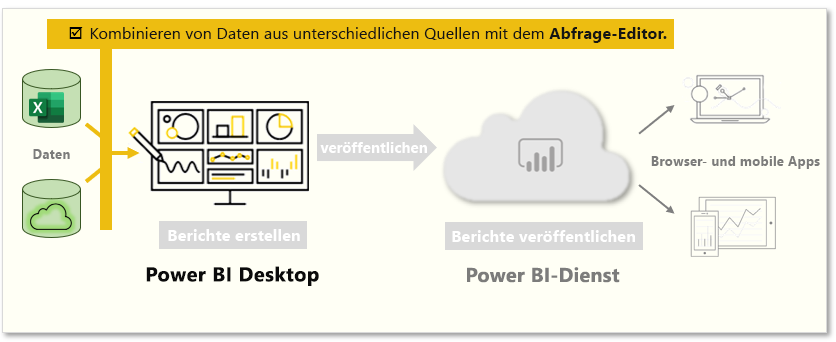
Hinzufügen weiterer Datenquellen
Wenn Sie einem vorhandenen Bericht weitere Quellen hinzufügen möchten, wählen Sie im Menüband „Home“ die Option Daten transformieren aus, und wählen Sie dann Neue Quelle aus. Sie können viele potenzielle Datenquellen in Power BI Desktop verwenden, einschließlich Ordnern. Indem Sie eine Verbindung mit einem Ordner herstellen, können Sie Daten aus mehreren Excel- oder CSV-Dateien gleichzeitig importieren.
Mit dem Power Query-Editor können Sie Filter auf Ihre Daten anwenden. Wenn Sie z. B. auf den Dropdownpfeil neben einer Spalte klicken, wird eine Checkliste der Textfilter geöffnet. Mit einem Filter können Sie Werte aus dem Modell entfernen, bevor die Daten in Power BI geladen werden.
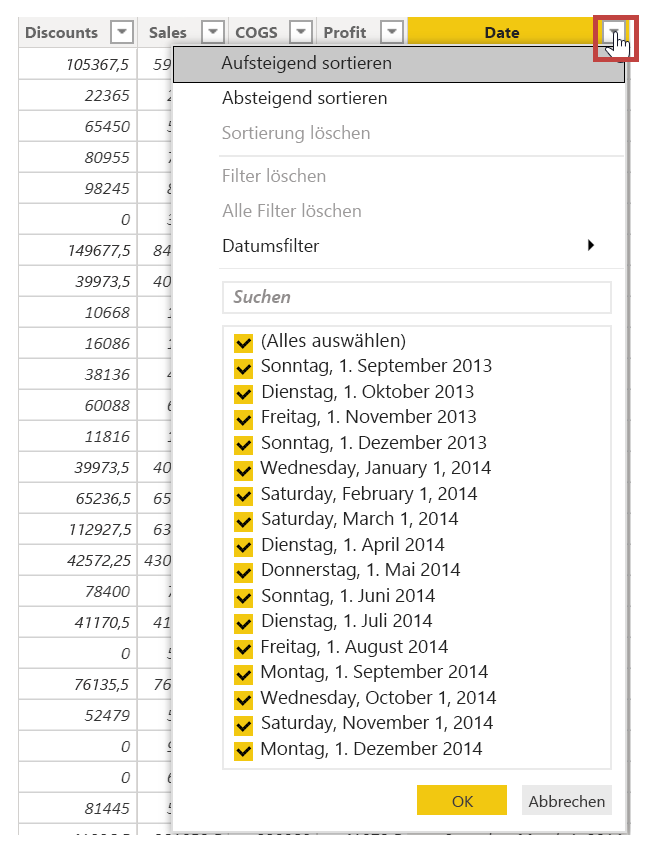
Wichtig
Wenn Sie im Power Query-Editor filtern, ändert sich, welche Daten in Power BI geladen werden. Wenn Sie später Filter in der Datenansicht oder in der Berichtsansicht anwenden, gelten diese Filter nur für die Elemente, die in Visuals angezeigt werden, ändern das zugrunde liegende Dataset jedoch nicht.
Zusammenführen und Anfügen von Abfragen
Sie können Abfragen auch zusammenführen und anfügen. Mit anderen Worten: Power BI überträgt Daten, die Sie aus mehreren Quellen auswählen, mithilfe von Pull an unterschiedliche Dateien in eine einzelne Tabelle. Verwenden Sie das Tool „Abfragen anfügen“, um die Daten aus einer neuen Tabelle zu einer vorhandenen Abfrage hinzuzufügen. Power BI Desktop versucht, die Spalten in Ihren Abfragen abzugleichen, die Sie anschließend nach Bedarf im Power Query-Editor anpassen können.
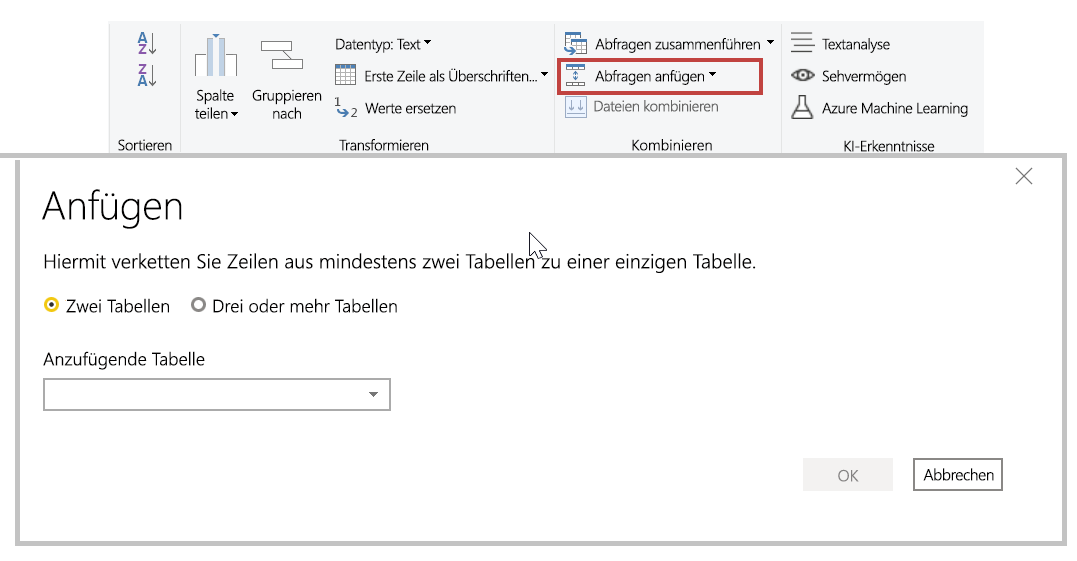
Schreiben benutzerdefinierter Abfragen
Sie können das Tool „Benutzerdefinierte Spalte hinzufügen“ verwenden, um neue benutzerdefinierte Abfrageausdrücke zu schreiben, indem Sie die leistungsstarken M-Sprache verwenden.
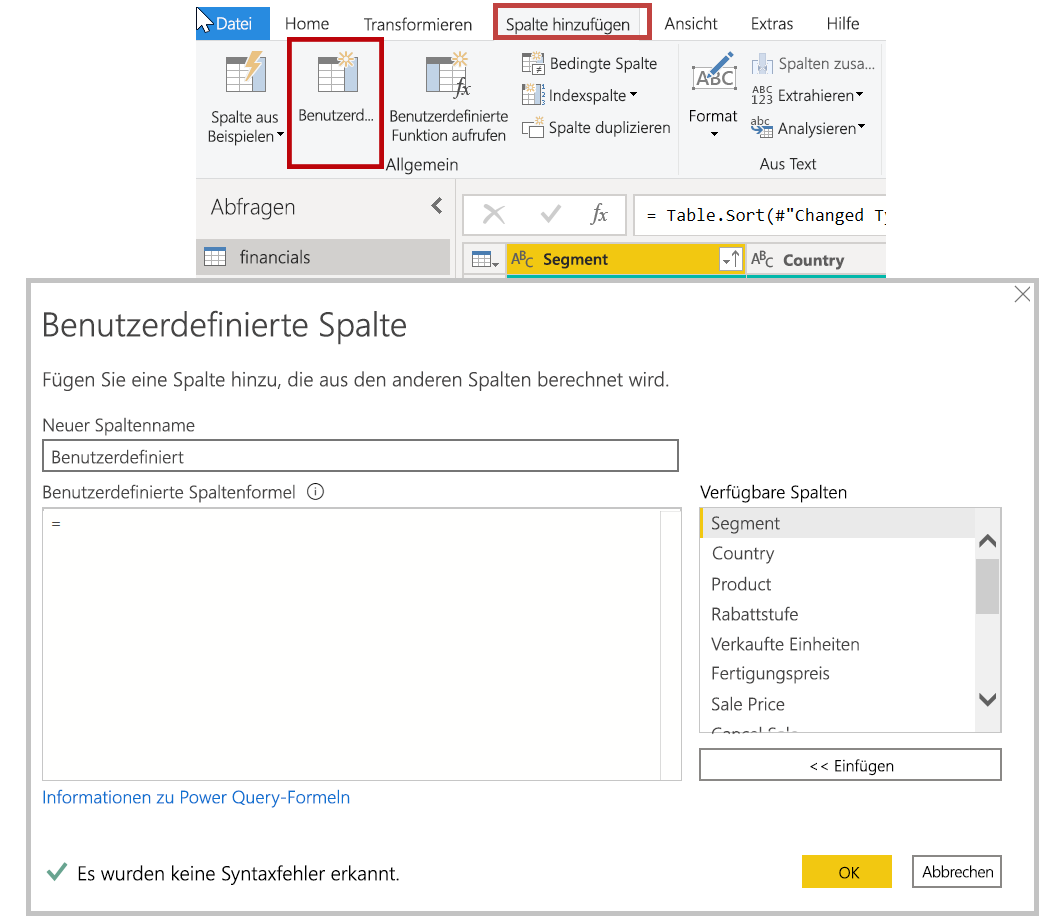
Weitere Informationen finden Sie unter Tutorial: Strukturieren und Kombinieren von Daten in Power BI Desktop.